Windows 11에서 모니터 연결이 끊어지면 창 최소화 중지
Microsoft는 Windows 11에 많은 새로운 기능을(new features to Windows 11) 추가했으며 그 중 하나는 모니터 연결이 끊겼을 때 창을 최소화하는 것입니다. 이 기능을 사용하여 새 OS에서 멀티태스킹 역할을 관리할 수 있습니다. 이 기능은 기본적으로 활성화되어 있으며 디스플레이 공간을 비우는 데 도움이 되며 모니터가 절전 모드일 때 Windows 를 최소화합니다. (Windows)그러나 이것은 완전히 선택 사항입니다. 즉, 설정(Settings) 을 올바르게 선택하여 유지 여부를 선택할 수 있습니다 . 이 문서에서는 모니터 연결이 끊겼을 때 창 최소화를 활성화 및 비활성화하는 방법을 안내합니다.
(Stop)모니터 연결이 끊겼을 때 창 최소화 중지
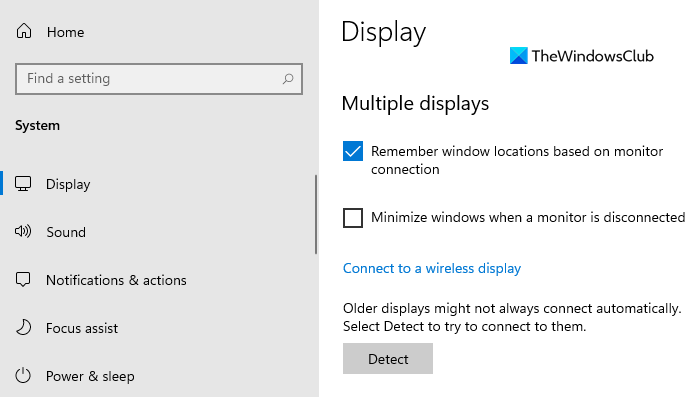
이 동작은 다중 창 기능을 사용할 때 매우 유용합니다. 또한 이 기능을 사용하여 모니터 연결이 끊어진 상태에서 Windows 스택이 형성되는 것을 방지할 수 있습니다. 그러나 이 기능을 비활성화하려면 다음 제안을 사용할 수 있습니다.
- Windows 설정을 엽니다.
- 시스템 옵션을 선택합니다.
- 디스플레이 탭을 클릭합니다.
- 모니터 연결이 끊겼을 때 창 최소화(Minimize windows when a monitor is disconnected ) 옵션을 선택 취소합니다 .
- 설정 앱을 닫습니다.
필요한 경우 위의 단계를 자세히 볼 수 있습니다.
시작하려면 먼저 설정(Settings) 앱을 여세요. 이를 위해 Windows + I 키보드 단축키를 누르고 Windows 설정(Windows Settings) 을 엽니다.
설정(Settings) 앱에서 시스템 범주를 클릭 한 다음(System) 디스플레이 탭을 선택 합니다(Display) .
이제 오른쪽 창으로 이동하여 약간 아래로 스크롤하면 다중 디스플레이(Multiple displays) 섹션이 표시됩니다.
그런 다음 모니터 연결이 끊겼을 때 창 최소화(Minimize windows when a monitor is disconnected) 옵션 옆에 있는 확인란을 선택 취소하여 기능을 비활성화합니다.
위의 단계를 수행한 후에는 연결이 끊긴 디스플레이에서 앱을 최소화할 수 없습니다.
같은 방법으로 위의 변경 사항을 되돌리고 기능을 다시 활성화할 수 있습니다.
그게 다야 도움이 되기를 바랍니다.(That’s it. Hope it helps.)
관련(Related) : Windows 11의 다중 모니터에서 창 위치를 기억하십시오 .(Remember window location on Multiple Monitors)
Related posts
Remember window Windows 11의 여러 모니터의 위치
Windows 11의 여러 모니터에서 Taskbar을 보여주는 방법
듀얼 Monitor Tools Windows 10의 경우 여러 모니터를 관리 할 수 있습니다
Windows auto Second Screen을 마지막으로 활성 선택으로 되돌립니다
Desktop Windows 10에서 두 번째 모니터로 무작위로 움직이는 아이콘
Dual monitor에서 Windows 10에서 Single로 변경하는 방법
Windows 11의 Edition이 업그레이드 될 것인가?
Windows PC에서 여러 파일을 선택하는 방법
External monitor Windows laptop으로 검출되지 않았습니다
Windows 11 Release Date, Price, Hardware Requirements
Windows 11에서 Webcam Brightness를 조정하는 방법
Display Fusion를 사용하면 여러 모니터를 쉽게 관리 할 수 있습니다
Photos에서 Video Windows 11에서 Video을 만드는 방법
Windows 10에 대한 Monitorian이있는 듀얼 모니터의 Calibrate brightness
Windows는 두 번째 모니터를 감지 할 수 없습니다 - Windows 11/10
Windows에서 Hyper-V를 사용하여 Windows 11를 설치하는 방법
Set Windows 10의 여러 모니터에 대한 다른 Display Scaling level
External Monitor을 사용할 때 Laptop Screen을 끄는 방법
Windows의 여러 모니터에서 Span & Play video Span & Play video 방법
Windows 10에서 특정 모니터에서 프로그램을 열어 보는 방법
